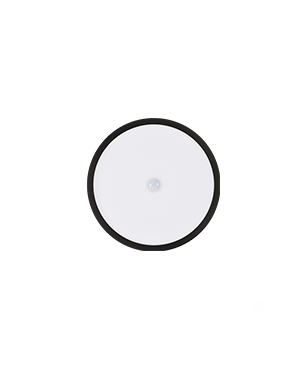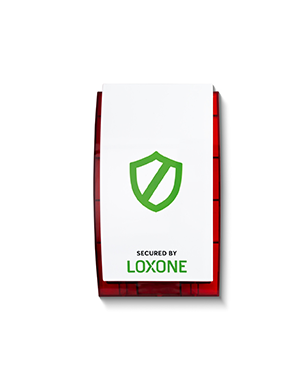Loxone 对讲机是一个紧凑型的可视对讲门铃,具有玻璃饰面、背光门铃按钮以及近距离传感器。有两种颜色可供选择。
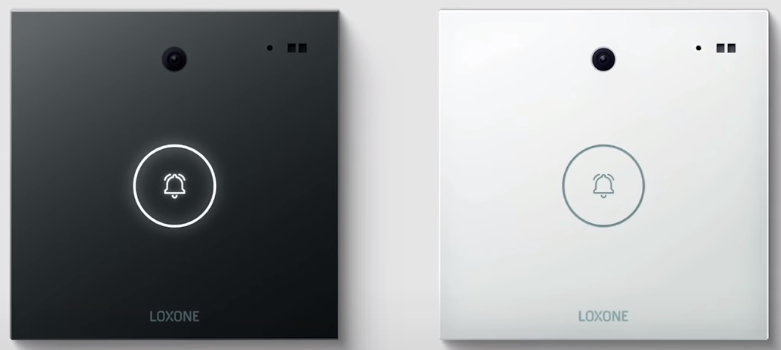
麦克风内置于前面板中,隐藏扬声器位于机身左侧。
设备通过 PoE (有源以太网)接入网络并供电。
内置 Tree 接口使 NFC 门禁面板集成到访问系统成为可能。
该设备平装在一个铝制的平面框架内,其作为附件共有单只装和组合装两个版本。
目录
安装↑
根据应用场景的不同,安装高度的选择应确保成人可以很好地被摄像头捕捉到,且儿童仍然可以触及门铃按钮。我们建议至设备顶部边缘的安装高度应为1600mm。
安装盒后面的接线盒不是必须的,但强烈建议用于收起连接线或备用回路。
当使用双层或三层安装框架时,请注意非标准的盒子间距为98mm。
必须注意不要覆盖框架左侧的扬声器开口。
黑色版本的可视对讲不能安装在有阳光直射的地方,因为可能会出现过热现象。
将安装支架粘贴到水平面上。确保框架上的 TOP 标记位于顶部:

标准实芯网络电缆、CAT5及以上可用于连接到本地网络。取掉约5 cm的电缆护套,准备橙/白和绿/白芯线进行连接。另外两个双绞线是不需要的,必须安全放置。
剥下芯线,然后将其插入对应的橙/白和绿/白插入式端子中:


|
请不要将 PoE 以外的任何电源连接到设备上! |
所示颜色的线芯分配对应于 T568B 标准。在根据 T568A 接线的网络中,绿色和橙色线对可以互换。
由于可视对讲能够 Auto MDI-X,因此在任何一种分配中都可以确保运行。
对于符合 T568A 的接线,橙色和绿色线对可以互换,但这在技术上不是必需的。
用于访问控制的 NFC 门禁面板或其他设备可以连接到指定端口(24V 输出和 Tree 接口)。
包装里提供一个可以防水的自粘盖。一旦连接后,必须将其固定在端子上方。
在外壳的顶部边缘有两个标记,用于帮助定位:

最后,将设备安装到安装支架上,首先插入顶部,然后将底部卡住。
要将设备从安装支架上拆下来,可以用吸盘将设备从支架上拉下来。
连接可视对讲后,将网线的另一端连接到 PoE 适配器上,该适配器可作为附件提供。PoE 适配器的第二个端口连接到网络上。
另外,使用具有 PoE 模式 A 功能的交换机的端口,而不是PoE 适配器。
只有 PoE 模式 A 使用4条公共线路进行供电和数据传输。在 RJ45 插座上,电源通过第1/2和第3/6针脚传送。确保所使用的 PoE 电源以这种方式工作。
接通电源后,可视对讲立即启动,大约1分钟后即可工作。
请耐心等待,直到可视对讲完全运行。
现在可以按照以下说明对设备进行调试。
调试↑
在初始设置时,可视对讲将在启动后准备好与迷你服务器配对。LED 状态灯显示红/绿/橙色闪烁。
打开 Loxone Config 并连接到迷你服务器。在外围设备 tree 中,首先选择网络外围设备,然后单击菜单栏中的搜索网络设备
几分钟后,可视对讲应该会在搜索窗口的网络设备中列出:

如果你在此处选择一个可视对讲,它将通过门铃按钮快速闪烁红色/绿色进行识别。这也允许指定和命名多个可视对讲设备。
选择可视对讲,并单击配置设备为其分配一个静态 IP 地址。
然后为选定的可视对讲指定名称、房间和安装位置,使用配对设备按钮或符号+将其添加到程序中,最后将程序保存到迷你服务器。
之后,可视对讲就可以在 Loxone Config 的外围 tree 中编程使用了。
所使用的端口和域名将在本页面底部的同名文件中详细列出。
编程↑
在 Loxone Config 中使用可视对讲Intercom功能模块对该设备进行调试和设置。
只需从外围 tree 中将该设备拖拽到编程页面,就会自动创建该功能模块。
与其他设备的连接↑
Loxone 可视对讲还提供一个 Tree 接口和一个可为其他设备供电的24V输出。例如,NFC 门禁面板可以作为访问控制解决方案的一部分连接到可视对讲。
新版本的 NFC 门禁面板(100480、100481、100482、100483)可以与可视对讲一起安装在组合支架中,单独出售:

当安装在组合支架中时,最好将支架垂直定位,可视对讲按照图示嵌入顶部。
当水平使用组合支架时,可视对讲可以装在左侧,但在这种情况下,由于支架中没有扬声器开口,因此音频质量会受到影响。

|
连接到24V电源输出和可视对讲 Tree 接口的设备必须独立于其他安装。不得与其他 Tree 支路、电源或设备建立连接,甚至不能共连 GND。 |
为了配对所连接的 Tree 设备pair connected Tree devices,只需在 Loxone Config 的外围设备 tree 中选择可视对讲的 Tree 接口,然后开启“搜索 Tree 设备”。
近距离传感器↑
正面玻璃上的红外近距离传感器可检测到可视对讲前的物体。
当检测到物体时,可视对讲的门铃按钮背光灯被激活。
此外,运动输入被激活,可在编程中自由使用。
基于所采用的技术,不仅可以检测到人,还可以检测到其他运动中的物体。此外,近距离传感器的检测范围在白天比在黑暗中短。
由于这个原因,并且由于检测角度较窄,它不能完全取代运动或存在传感器。
如果在传感器范围的边界区域有一个物体,例如对面的墙壁,可能会发生这种情况,即只被暂时检测到。这也激活了照明和运动输入。
To prevent this, a device command or the webservice command <IP-Intercom>/dev/tof/set/rangelimit/x can be used to reduce the range of the proximity sensor and <IP-Intercom>/dev/tof/get/rangelimit/ to query the set limit.
In the following example the range is limited to 100cm: <IP-Intercom>/dev/tof/set/rangelimit/100
维护和清洁↑
使用潮湿的软布清洁设备的前面板。
避免灰尘进入麦克风和扬声器的开口。
SD 卡↑
位于 Loxone 可视对讲背面底部边缘的 Micro SD 卡,内含操作系统和设置。SD 卡插槽由一张贴纸保护。
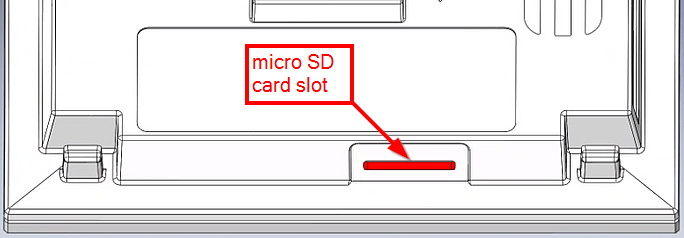
SD 卡可以按以下方法取出:
拉开贴纸,用指甲或小的平头螺丝刀轻轻按压 SD 卡的可见边缘。
这将释放并弹出部分 SD 卡,从而可以将其取出。
If the SD card fails to latch when inserting it, it needs to be fully removed to reactivate the latching mechanism.
重新插入卡后,必须再次用相同或类似类型的贴纸封住插槽,以保护内部电子元件不受潮。
LED 状态和诊断↑
可视对讲的背光门铃按钮也是一个状态指示灯。下面列出了典型的和可能的 LED 状态:
启动阶段
一旦接通电源,可视对讲就会启动。这将由以下顺序指示:
红、黄、橙相继出现:启动开始,请等待。
常亮黄色:可视对讲正在启动,请等待。
常亮橙色:可视对讲正试图连接到迷你服务器,请等待。
红/绿/橙交替出现:准备好与迷你服务器配对。
LED 状态
灯灭或白色:正常运行,LED 可以自动或手动激活。
快速红色/绿色闪烁:设备在 Loxone Config 中被选中并正在进行识别。
在运行或启动过程中指示错误的 LED 状态
常亮红色:SD 卡未插入或无法检测到。
快速红/绿闪烁:在 SD 卡中找不到可视对讲的操作系统。
LED 灯灭,不闪烁:没有电源,请检查接线、接口、POE 接口和电源,或 POE 开关。
语音信息
如果与迷你服务器的连接丢失,当有人按下可视对讲的门铃时,设备上会播放语音信息 "错误"。
出厂重置、设置和更新↑
如果可视对讲以前与迷你服务器配对过,现在要在另一个项目中使用,必须首先解除配对。
然后将程序保存到迷你服务器中。
如果可视对讲的配对没有解除,它将在启动后尝试联系先前配对的迷你服务器。
如果无法连接到迷你服务器,可视对讲将在启动后15秒进入配对模式,并通过相应的 LED 状态表示。
然后,可视对讲可以与新的迷你服务器进行配对。
可视对讲将继续尝试与之前配对的迷你服务器联系。如果能重新建立连接,可视对讲将结束配对模式。
如果没有建立连接或配对,可视对讲将在120分钟后自动结束配对模式。
一旦可视对讲与新的迷你服务器配对,它将不再试图联系以前的迷你服务器。
可视对讲可以通过 Loxone Config 中的格式化可视对讲的 SD 卡恢复成出厂设置,然后将其插入设备中。
可视对讲的$BU::Web 界面$$允许网络配置、状态显示和诊断选项。您可以通过可视对讲的 IP 地址或主机名访问它。在 Loxone Config 中搜索可视对讲时,搜索结果包括可视对讲的 IP 地址或主机名。
如果可视对讲尚未与一台迷你服务器配对,则 web 界面的登录凭证为 admin/admin。
一旦可视对讲被配对,则需要配对的迷你服务器的用户组“完全访问(管理员)”用户的登录凭证。
如果一个固件更新可用,在 App 中的系统状态和 Loxone Config 中会显示一个通知,允许您直接开始更新。
另外,也可以在 Loxone Config 中手动更新可视对讲。为此,在“外围 tree”中选择可视对讲,在菜单栏中点击更新可视对讲固件。更新也可以从可视对讲的 web 界面开始。
如果你的网络中没有 DHCP 服务器,或者可视对讲直接连接到电脑上,则支持通过 Zeroconf 进行本地链接寻址。如果可视对讲和电脑都设置为 DHCP,它们将采用169.254.x.x链接本地地址。
这样,即使没有网络,也可以直接连接到可视对讲。虽然这不适合正常操作,但可以访问可视对讲的 web 界面和设置。
传感器↑
| 总结 | 描述 | 数值范围 |
|---|---|---|
| 门铃按钮 | 当按下可视对讲上的门铃按钮时,输入激活。 | 0/1 |
| 运动 | 当近距传感器检测到一个物体时,输入被激活。 | 0/1 |
执行器↑
| 总结 | 描述 |
|---|---|
| API Connector | 基于API的智能连接器。 API命令 |
诊断输入↑
| 总结 | 描述 | 单元 | 数值范围 |
|---|---|---|---|
| 破坏 | 输入在正常情况下是激活的,且当存在可能的破坏企图时发出信号,例如,如果可视对讲断开连接或访问不到。 功能:如果迷你服务器失去了与可视对讲的连接,迷你服务器将尝试10秒钟来重新建立连接。如果不能重新建立连接,但通过 ping 可以访问可视对讲(例如,当可视对讲重新启动时),迷你服务器将继续尝试60秒。 在此时间过后,设备被显示为离线状态,报告破坏行为,该输入被停用。 |
- | 0/1 |
| 在线状态 可视对讲 | 指示迷你服务器是否可以访问到该设备。 Air 设备诊断 Tree 设备诊断 扩赞模块诊断 |
数字式 | 0/1 |
| 温度停机 | If the CPU temperature reaches a critical point, the outputs of the device are switched off. This can be due to short-circuits, overloaded switching loads or too high an ambient temperature. | 数字式 | 0/1 |
偏好↑
| 总结 | 描述 | 单元 | 数值范围 | 默认值 |
|---|---|---|---|---|
| 设备类型 | 设备类型 | - | - | - |
| 序列号 | 指定设备的序列号。 对于扩展模块:只有此类型的扩展模块只有一个在使用,才能‘使用“自动”。 保存到Miniserver中,以便配对扩展程序。之后,必须从Miniserver中加载程序,将扩展程序的实际序列号转移到程序中。 |
- | - | - |
| 监测在线状态 | 选择后,如果设备不再可用或离线,你将通过系统状态或邮件发送器收到通知。 | - | - | - |
| 监测篡改状态 | 如果启用,您将通过系统状态或云邮件收到篡改企图的通知。 | - | - | - |
| 迷你服务器 | 该设备所配对的迷你服务器 | - | - | - |
| 网络地址 | 地网络上的设备的 IP 地址或主机名 | - | - | - |
| 运动后超限持续时间 | “运动(Mo)”输入在检测到最后一次运动后的指定超时时间内保持激活状态。设定的超时时间越长,网络上需要发送的数据包就越少。值=0会停用“运动”。 | s | 0...900 | - |
| 视频帧率(内部) | 本地连接时的视频帧率。 | - | - | - |
| 视频分辨率(内部) | 本地连接时的视频分辨率。 | - | - | - |
| 视频帧率(外部) | 远程连接时的视频帧率。如果你的远程连接很慢,建议使用较低的帧率。 | - | - | - |
| 视频分辨率(外部) | 远程连接时的视频分辨率。如果你的远程连接很慢,建议使用较低的分辨率。 | - | - | - |
| 保存照片的最大数量 | 可视对讲中保存的最大照片数量。 要删除已经保存的照片,请将此值设为0。 |
- | 0...100 | 100 |
安全提示↑
必须由合格的电工按照适用的规定进行安装。
本设备的扬声器具有磁性。为了避免损坏它,请确保没有金属部件、碎片或污垢靠近扬声器。
本设备不得作为安全关键系统的一部分使用。